안드로이드에서 여러 배경 화면을 활성화하는 방법

Android는 홈 화면을 조정하고 사용자 정의하는 다양한 방법으로 잘 알려져 있습니다. 그리고 GO Multiple Wallpaper를 사용하여 각각에 대해 다른 배경 화면을 가질 수 있습니다.
안드로이드 OS는 다른 방법으로 알려져 있습니다하나는 홈 화면을 사용자 정의하고 위젯을 추가하며 UI의 시각적 구성 요소를 조정할 수 있습니다. 이러한 조정 중 하나에는 각 홈 화면마다 다른 배경 화면이 포함됩니다. 기기에 둘 이상의 홈 화면을 사용하는 경우에 적용됩니다. Go Devs의 새로운 앱으로 Go Multiple Wallpaper는이 작업을 쉽고 빠르게 수행 할 수 있습니다.
Android에서 Go Multiple Wallpaper 사용
먼저 Play 스토어에서 Go Multiple Wallpaper 앱을 다운로드해야합니다. 이것은 모든 런처에 적용되며 GoLauncher EX를 설치하지 않아도 작동합니다.
그런 다음 런처 설정으로 이동하여 배경 화면을 변경하십시오. 이 단계는 시작 프로그램마다 다릅니다.
Go Launcher EX를 사용하는 경우 홈 화면의 가운데를 길게 누르면 하단에 메뉴 표시 줄이 나타납니다. 배경 화면을 선택하십시오.
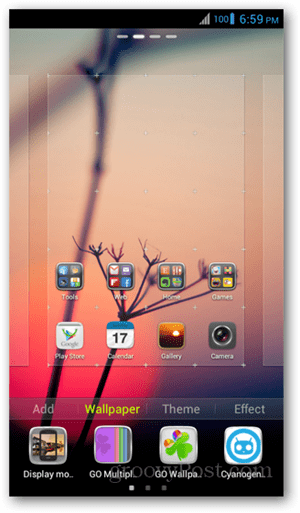
여기에서 복수 이동 아이콘을 선택하십시오.벽지. 다음 화면에서 각 홈 화면에 대해 하나의 이미지를 선택하십시오. 내장 이미지 중에서 선택하거나 갤러리에서 이미지를 추가 할 수 있습니다. 7 개의 홈 화면이있는 경우 앱에서 최대 7 개의 이미지를 추가 할 수 있습니다. 아래 예에서는 3 개의 홈 화면이 있습니다.
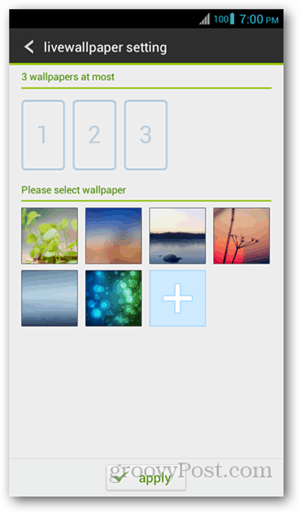
완료되면 이미지가 상단에 나타납니다그 페이지. 이미지를 재정렬하려면 이미지를 누른 상태에서 원하는 지점으로 끕니다. 이미지를 삭제하려면 이미지 썸네일의 오른쪽 상단에있는 빼기 아이콘을 누릅니다. 그런 다음 적용 버튼을 클릭하십시오.
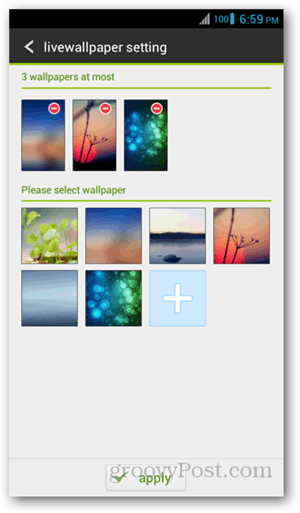
다른 발사기의 경우 메뉴로 이동하여배경 화면을 변경 한 다음 라이브 배경 화면을 선택합니다. Go Multiple Wallpaper가 목록에 있어야합니다. 탭하여 위에 언급 된 것과 동일한 지침을 따르십시오.
스 와이프 할 때 이미지가 변경됨홈 화면을 통해. 전환이 아름답게 수행되고 이미지는 모든 런처 테마와 혼합 될 정도로 온화한 것으로 보입니다. 이미지를 최대화하려고하는데 하나만 선택할 수없는 경우이 앱을 사용하는 것이 좋습니다.










코멘트를 남겨주세요